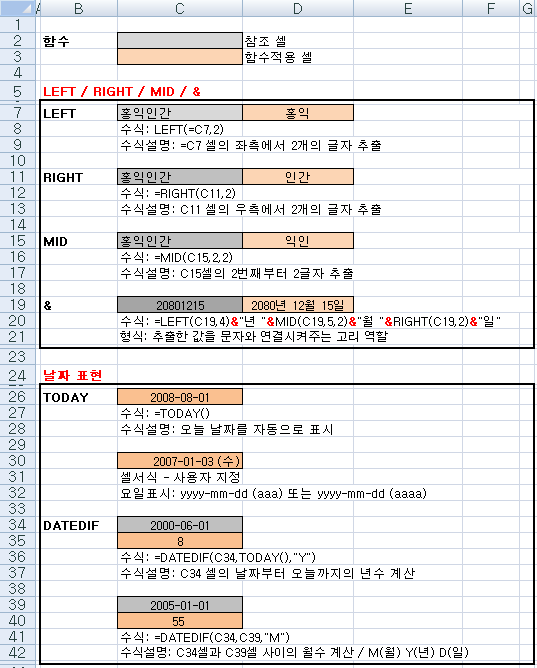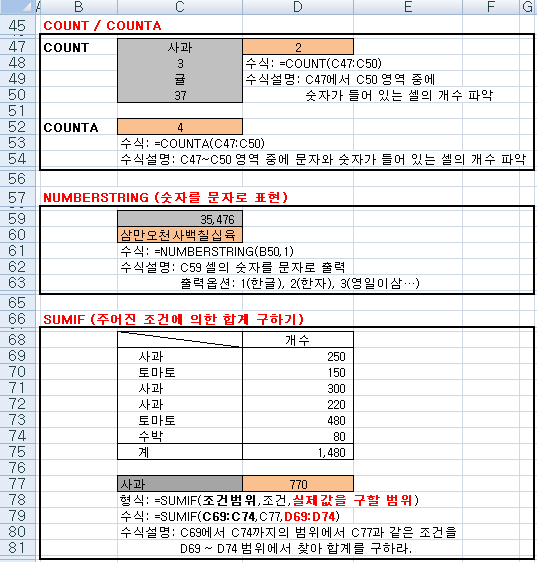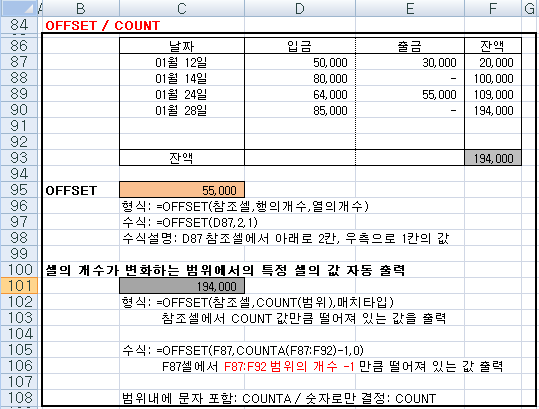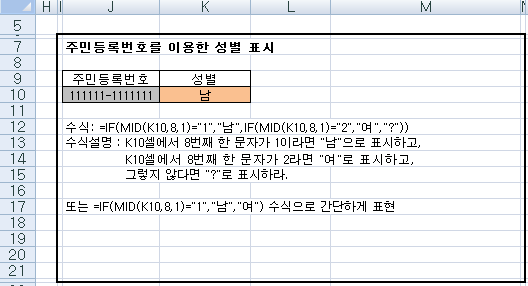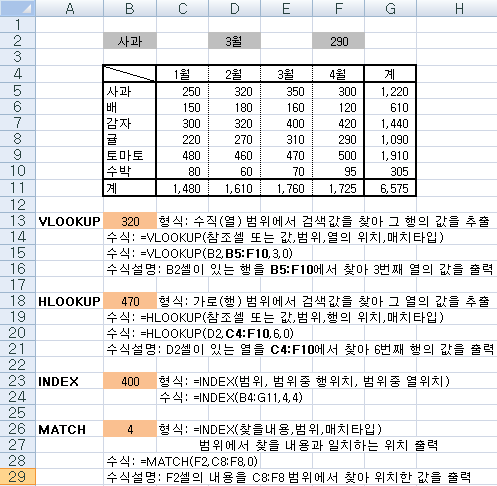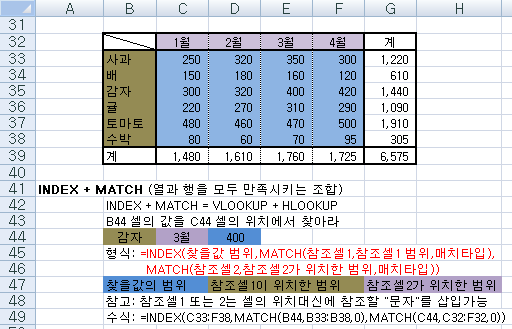| Excel 2007 기본설정 및 함수 |
| 1. 기본설정 |
1. 엑셀의 자동 한영전환 기능 해제
Office 단추 -> Excel 옵션 -> 언어 교정 -> 자동고침옵션 -> 자동고침 -> 한/영 자동 고침
2. R1C1 참조스타일 해제
Office 단추 -> Excel 옵션 -> 수식 -> 수식작업 -> R1C1 참조 스타일
3. 문서보안 설정
Office 단추 -> 준비 -> 문서 암호화
Office 단추 -> 다른 이름으로 저장 -> 도구 -> 일반옵션 -> 열기 암호, 쓰기 암호
4. 인쇄시 반복할 행 및 열의 지정
페이지 레이아웃 -> 인쇄제목 -> 시트 -> 인쇄 제목 -> 반복할 행, 반복할 열
5. 엑셀파일을 인터넷에서 다운로드시 엑셀에서 열리지 않고 인터넷 익스플로러에서 열릴때
윈도우탐색기 -> 도구 -> 폴더옵션 -> 파일형식 -> 확장명 목록중에 엑셀파일 선택 -> 고급 -> 같은창에서 열기 체크해제
6. 엑셀에서 무수히 많은 텍스트 박스가 나타날 때 삭제하는 방법
F5 (Ctrl + G) 키를 눌러 나타난 창에서 "옵션" 선택 - "개체" 선택한다.
물론 이상태에서는 모든 도형 및 이미지까지 모두 선택되므로 삭제하고자 하는 개체는 Ctrl 키를 이용하여 제외시키고 삭제한다.
7. 엑셀파일을 인터넷 상에서 다운로드 할 때 엑셀에서 열리지 않고 인터넷 익스플로러에서 열릴때:
윈도우탐색기 -> 도구 -> 폴더옵션 -> 파일형식 -> 확장명 목록중에 엑셀파일 선택 -> 고급 -> 같은창에서 열기 체크해제
8. 입력된 숫자를 한글로 표현
Format Cells (셀속성)에서 Number - Custom으로 이동하여 Type에 '[DBNum4]G/표준' 입력한다.
만약 한글로된 금액으로 표현하고자 한다면 [DBNum4]G/표준"원" 와 같이 입력한다.
9. 단축키
Ctrl + ~ : 입력된 함수를 보여주며, 다시 되돌아가고자 할 경우 한번 더 단축키를 실행한다.
붙여넣기의 Enter : 영역을 드래그하여 붙여넣기 할 셀을 선택한 후 Enter키를 누르면 Ctrl + V와 같은 기능을 한다.
Shift + 드래그 : 마우스 커서가 = 표시가 나타날 때 드래그하면 비어 있는 셀이 삽입된다.
거꾸로 찾기 : Ctrl + F 키를 눌러 찾기 창에서 Shift 키를 누른채 Find Next 버튼을 누르면 뒤에서부터 찾는다.
| 2. 엑셀 함수 |
|
LEFT / RIGHT / MID / & / TODAY / DATEDIF
COUNT / COUNTA / NUMBERSTRING / SUMIF
OFFSET / COUNT
주민등록번호를 이용한 성별 표시
VLOOKUP / HLOOKUP / INDEX / MATCH
INDEX + MATCH
|
PHONETIC(F7:H7) : F7부터 H7 영역에 있는 모든 문자만을 가져와 나열한다. (숫자 및 수식 제외)
[출처] [Excel 2007] 기본설정 및 함수|작성자 BaD ThinK
'응용프로그램' 카테고리의 다른 글
| Devcon 최신 버젼(빌드) 다운로드/추출하기.. (0) | 2011.12.21 |
|---|---|
| aoturun 바이러스 제거 방법 (0) | 2011.11.02 |
| 지도 제작/건물제작 프로그램 (0) | 2011.10.18 |
| 하마치 (0) | 2011.10.06 |
| 네트워크 드라이브에서 Excel File이 열리지 않는 경우 (0) | 2011.09.14 |